方法比较简单,主要就两种。
目录
一、在项目内直接进行配置(偏向单个项目的配置)
在项目里,直接ctrl+alt+s打开设置,选择Maven
配置Maven主要改变的就是Maven主路径、用户设置文件、本地仓库。
根据版本不同,可以发现Maven主路径默认版本号不同,可以根据这一点选择不同版本号的Maven
Maven的下载地址:Maven – Welcome to Apache Maven
点击Download
由于我的IDEA中Maven默认版本号是3.8.1,所以我可以选择3.8开头的MAVEN,也可以选择较低版本的Maven
如果是window系统,选bin.zip后缀
如果是Linux、MacOsX系统,选bin.tar.gz后缀
下载好maven之后,解压到任意文件夹
注意!最好是要英文路径
最后在maven文件夹中创建一个repository文件夹作为本地仓库
这时候还不能直接用,还需要对maven进行配置,打开maven—>打开conf—>打开settings
将这一段文字注释
注意!是注释,不是删除,方便后期调整
复制这一段代码到配置文件里,记得调整行距
<mirror> <id>aliyunmaven</id> <mirrorOf>*</mirrorOf> <name>阿里云公共仓库</name> <url>https://maven.aliyun.com/repository/public</url> </mirror>效果如下
这时候可以在IDEA设置里选择maven了
点击应用后确定即可
二、全局配置(针对全部项目的配置 ,比较推荐)
如果嫌每次创建新项目都要配置maven感到麻烦,可以直接全局配置
方法和局部配置的方法是一样的,只不过全局配置需要关闭项目后去首页进行配置
在首页还是ctrl+alt+s打开设置界面,之后的方法就和局部配置方法一模一样了
值得一提的是,全局配置之后,项目内单独配置并不影响,可以说是非常方便了
本文章相对入门向,能够让初学者能够快速学会配置maven,加油!








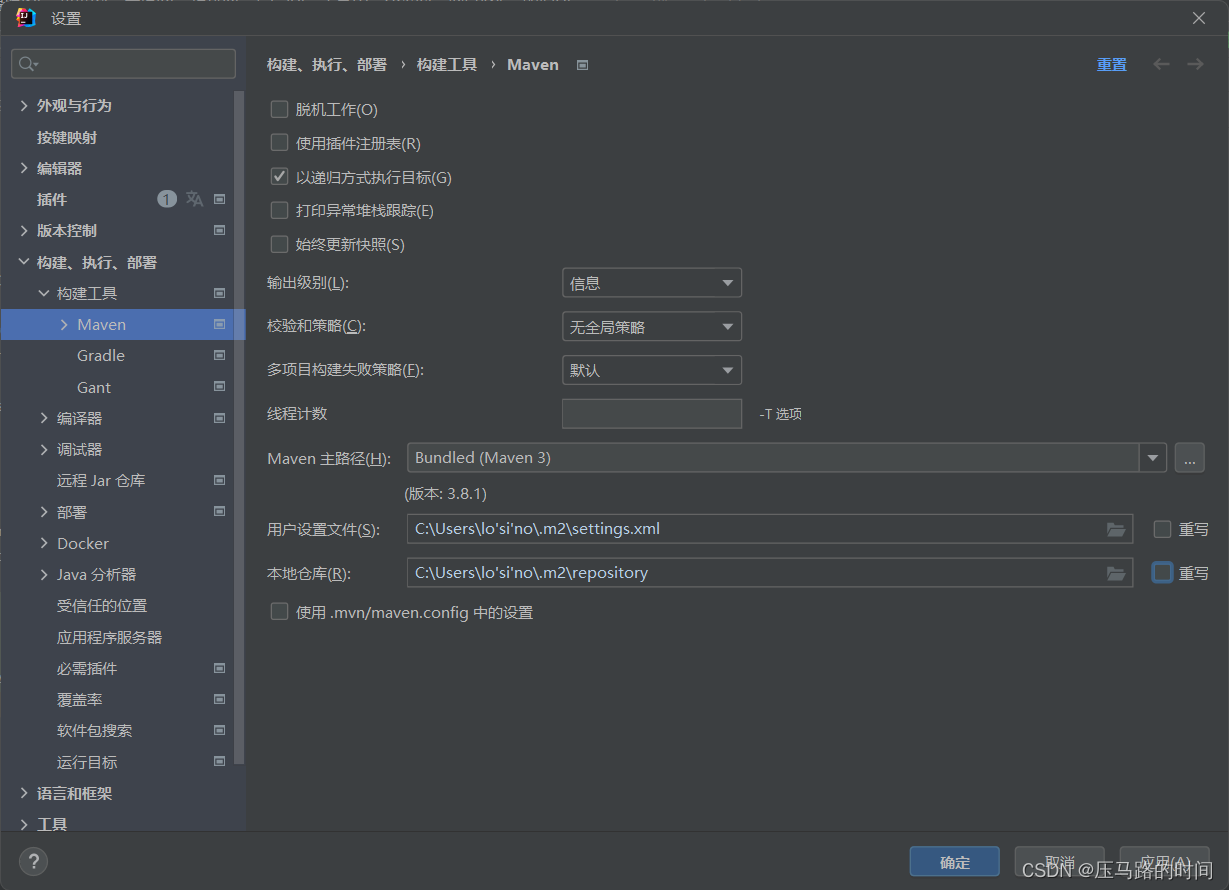
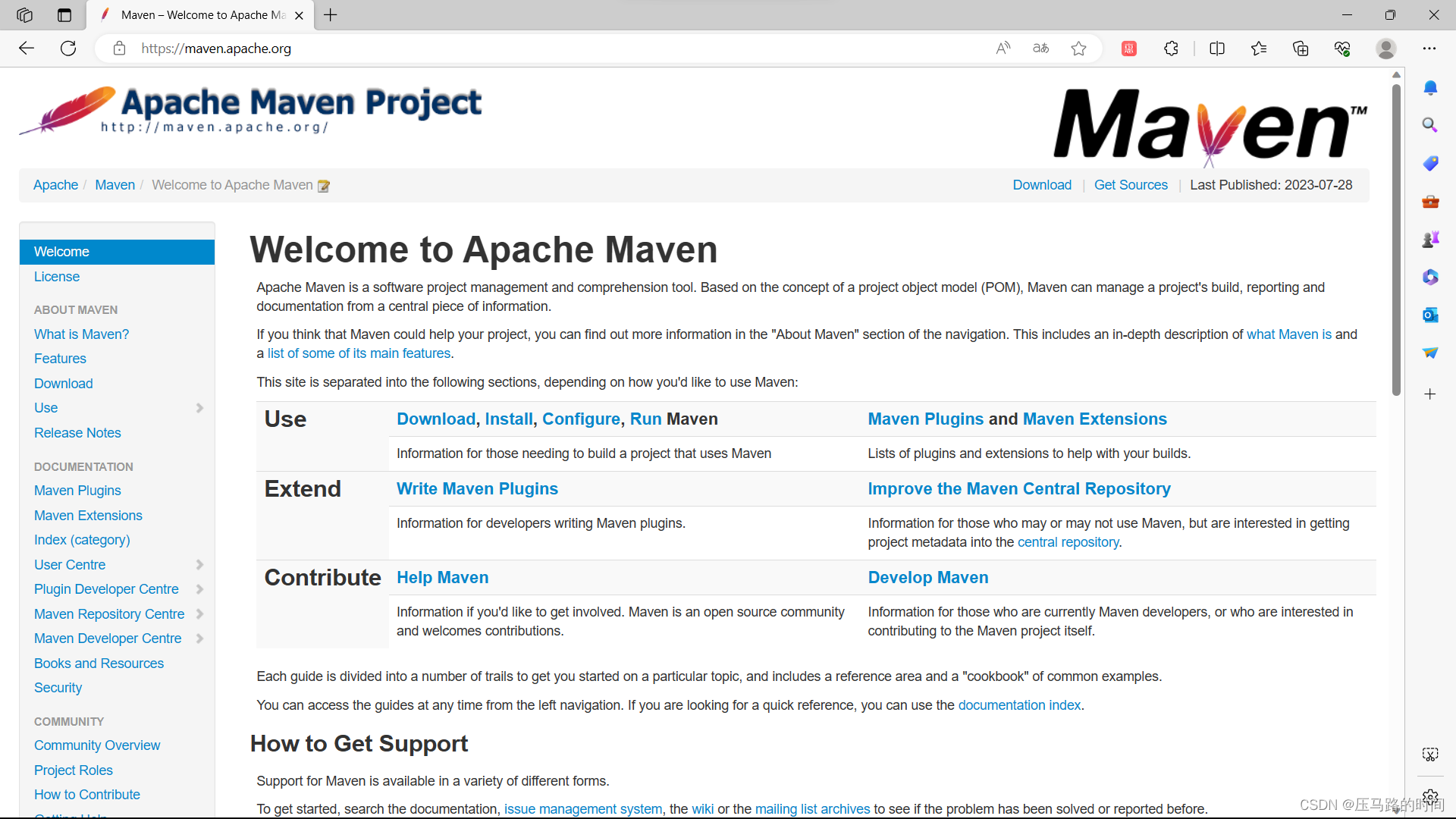

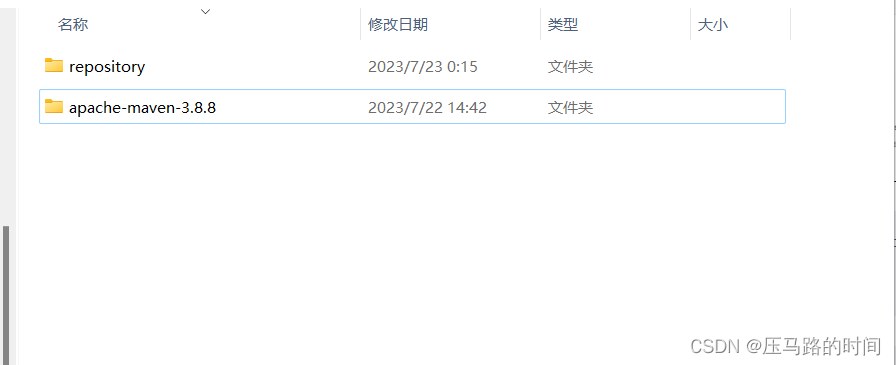

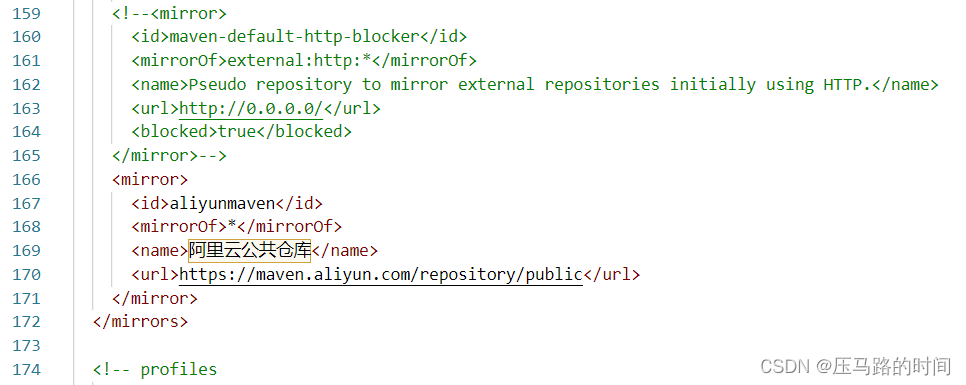
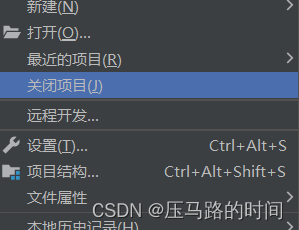















 6万+
6万+











 被折叠的 条评论
为什么被折叠?
被折叠的 条评论
为什么被折叠?










